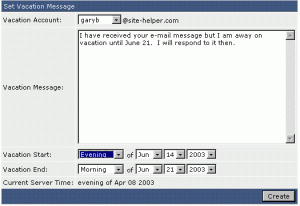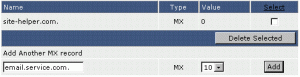این مقاله شامل:
– چگونه یک ایمیل جدید ایجاد کنیم
– چگونه یک آدرس ایمیل Catch-All تنظیم کنیم
– Vacation Message
– اصلاح رکوردهای MX
چگونه یک ایمیل جدید ایجاد کنیم
برای ایجاد یک ایمیل، وارد کنترل پنل DirectAdmin شده، بر روی لینک E-mail Menu کلیک کنید. لینک POP3 Email Accounts را بزنید. توجه داشته باشید که یک ایمیل پیش فرض در هر اکانت ایجاد می شود که فرمت آن به شکل username@yourdomain.com است. این اکانت همیشگی و غیرقابل حذف است.
برای ایجاد یک ایمیل POP3، بر روی گزینه Create POP3 Mail Account کلیک کرده، صفحه ای مشابه زیر ظاهر می شود:
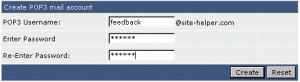 Username و Password خود را وارد کرده بر روی دکمه Create کلیک کنید. کنترل پنل شما را به صفحه ای مشابه زیر باز می گرداند:
Username و Password خود را وارد کرده بر روی دکمه Create کلیک کنید. کنترل پنل شما را به صفحه ای مشابه زیر باز می گرداند:
نکته: امکان ایجاد یک اکانت POP3 در صورتی که UserName آن توسط AutoResponder (پاسخ گوی اتوماتیک)، Forwarder یا لیست ایمیل ها گرفته شده باشد، وجود نخواهد داشت.
تغییر پسورد ایمیل ها
برای تغییر پسورد یک ایمیل وارد قسمت POP3 Email Accounts شده سپس بر روی لینک Change در کنار آدرس ایمیل مربوطه کلیک کنید.
صفحه ای با نام Modify POP3 Mail Accounts باز شده که امکان وارد کردن پسورد جدید وجود دارد سپس دکمه Update را بزنید.
حذف ایمیل ها
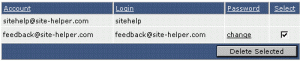
برای حذف یک ایمیل ابتدا وارد منوی POP3 Email Accounts شده سپس تیک قسمت Select مربوط به ایمیلی که می خواهید حذف شود را بزنید و دکمه delete selected را کلیک کنید.
SMTP Authentication
زمانی که اکانت های POP3 را بر روی نرم افزارهای ایمیل تنظیم می کنید، لازم است تا SMTP Authentication را برای ارسال ایمیل ها فعال کنید.
نام کاربری و رمز عبور برای SMTP Authentication همان نام کاربری و رمزعبور ایمیل است.
تنظیم آدرس Catch-All
فرض کنید شخصی به یک آدرس ایمیل بر روی دامنه ی شما ایمیلی ارسال میکند، اما چنین ایمیلی در اکانت های ایمیل سرور وجود نداشته باشد، چند حالت را برای این ایمیل ها می توان تعریف کرد:
1- سرور، ایمیل مربوطه را حذف کرده و به ارسال کننده پیغامی مبنی بر وجود نداشتن آدرس ایمیل ارسال می کند.
2- سرور، ایمیل را پاک می کند بدون آنکه به ارسال کننده اطلاع دهد.
3- سرور، ایمیل را به آدرسی موجود و معتبر forward می کند.
جهت انتخاب این گزینه ها، ابتدا وارد Email Menu در کنترل پنل شده، سپس بر روی آیکن Catch-All کلیک کنید. صفحه ای مشابه زیر مشاهده می کنید:
 گزینه موردنظر را انتخاب کرده سپس دکمه Update را بزنید.
گزینه موردنظر را انتخاب کرده سپس دکمه Update را بزنید.
پیام های Vacation
در واقع یک نوع از AutoResponder است. با این تفاوت که شما میتوانید تعیین کنید پیام مورد نظرتان را فقط در بازه ی زمانی مشخصی به فرستنده ی ایمیل ارسال نماید. به عبارت دیگر پیام های Vacation به دیگران اطلاع می دهند که به طور مثال شما در سفر هستید.
پیام های Vacation با اکانت های POP3 می توانند مورد استفاده قرار گیرند.
برای ایجاد یک پیام Vacation ابتدا وارد Email Menu شده، سپس آیکن Vacation Messages را بزنید، بر روی لینک Set New Vacation Message کلیک کنید.
ابتدا ایمیلی که می خواهید پیام Vacation بر روی آن تنظیم شود را وارد کرده، سپس پیام موردنظر را در قسمت Vacation Message وارد کنید، تاریخ فعال سازی این پیام را به صورت Start و End مشخص کنید. حال دکمه Create را بزنید.
تغییر/ حذف پیام های Vacation
تمام پیام های Vacation در منوی پیام های Vacation لیست می شوند. جهت حذف یک پیام، تیک گزینه روبروی پیام را علامت زده سپس دکمه delete selected را بزنید.
از لینک Modify می توان جهت تغییر پیام استفاده کرد.
رکوردهای MX
جهت تغییر رکوردهای MX، ابتدا وارد Email Menu در کنترل پنل شوید. سپس آیکن MX Records را کلیک کنید.
ابتدا با انتخاب رکوردهای قبلی و زدن Delete Selected رکوردهای قدیمی MX را حذف کنید. نباید هیچ رکورد MX در لیست وجود داشته باشد.
سپس نام هاست را در Add Another MX Record تایپ کنید. حال اولویت (Priority) را در قسمت Value مشخص کنید توجه داشته باشید که مقدار Value برابر عددی با مضرب 10 است که اعداد کوچکتر دارای اولویت اول و بالاتری هستند و به ترتیب با افزایش اعداد اولویت کمتر می شود.
در پایان دکمه Add را بزنید.
جهت بازگرداندن تنظیمات MX به حالت اولیه، نام دامنه را با فرمت Yourdomain.com. وارد کرده و اولویت (priority) را بعد از حذف دیگر رکوردها برابر صفر قرار دهید.